lol怎么录制视频(英雄联盟精彩集锦怎么录制)
- 网赚杂谈
- 1年前
- 10
对于游戏视频来说,大部分游戏的素材都要依靠录屏来实现,除了lol这种有游戏回放和录制功能的游戏,其他的基本都需要第三方的录屏工具来完成。
而对于影视类视频则更是如此,很多时候我们找不到下载视频的好方法,往往不得不采取录屏的方式。

录屏虽然繁琐,但是简单又直接。
这里就分享我经常使用的6款录屏工具,其中有两款还是免安装可以直接使用的,非常好用!
(PS:结尾有彩蛋哦!)
1.Windows录屏工具栏也许有的朋友不知道,Windows电脑内部就有一款录制工具,就是这款Xbox Game Bar游戏工具栏,使用Win G的快捷键就能打开。
如果打不开的话,可以在系统的游戏设置里找到这个功能并打开。
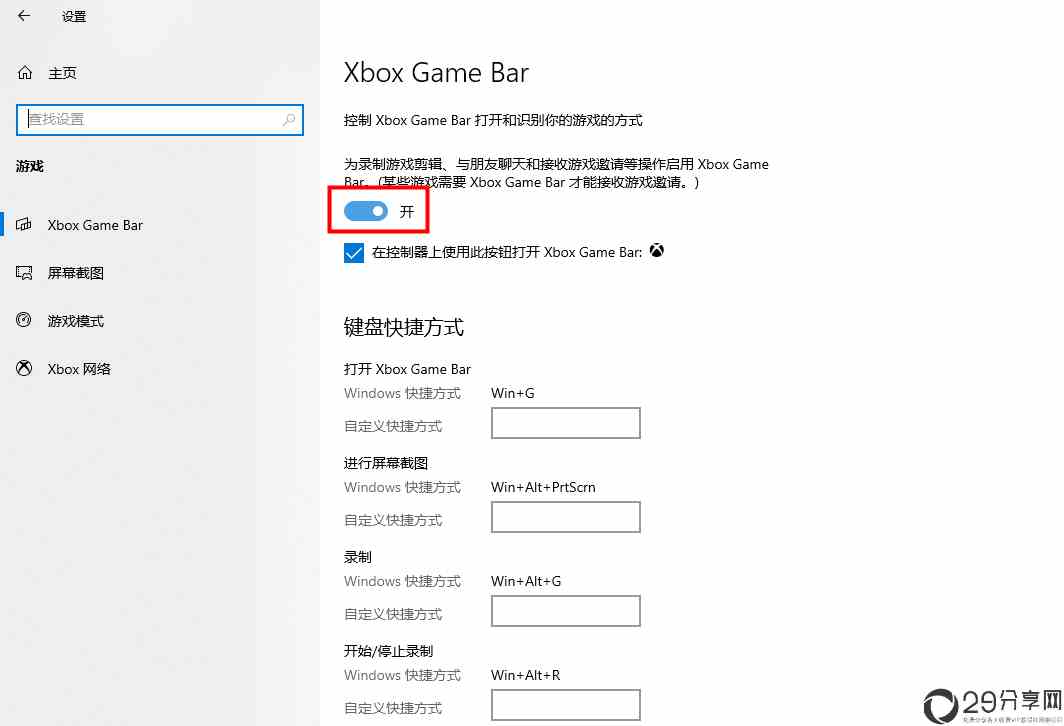
这款软件是针对游戏录制的,它会自动锁定软件的整个窗口,录制游戏视频的时候比较方便,但是如果需要录制网页视频的话,最好把视频最大化或者窗口弹出。
录制非游戏界面的时候,需要勾选启用游戏功能,将软件识别为游戏才可以正常录制。
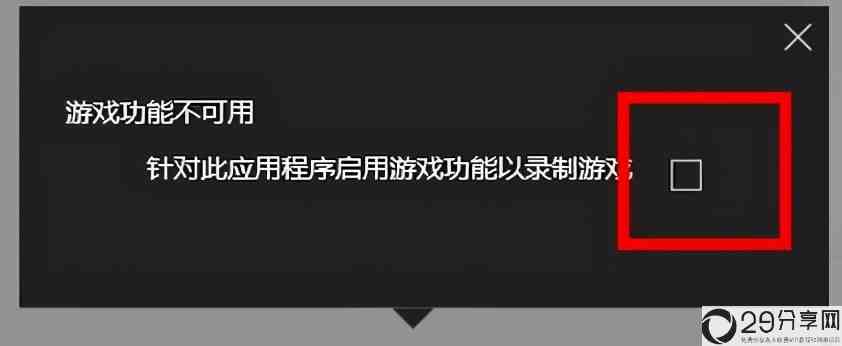
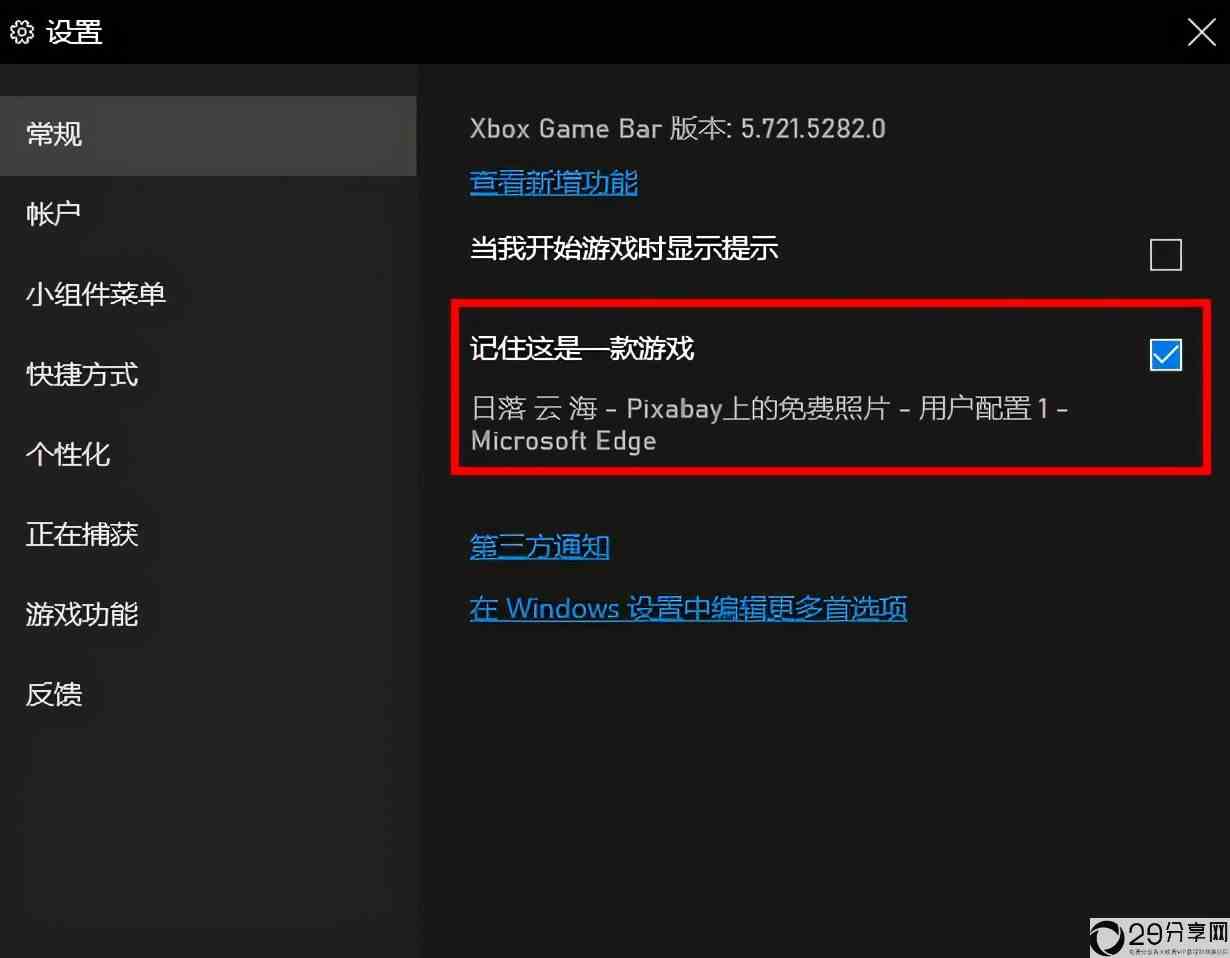
启动工具栏之后,点击【捕获】-【开始录制】就会开始录屏了。
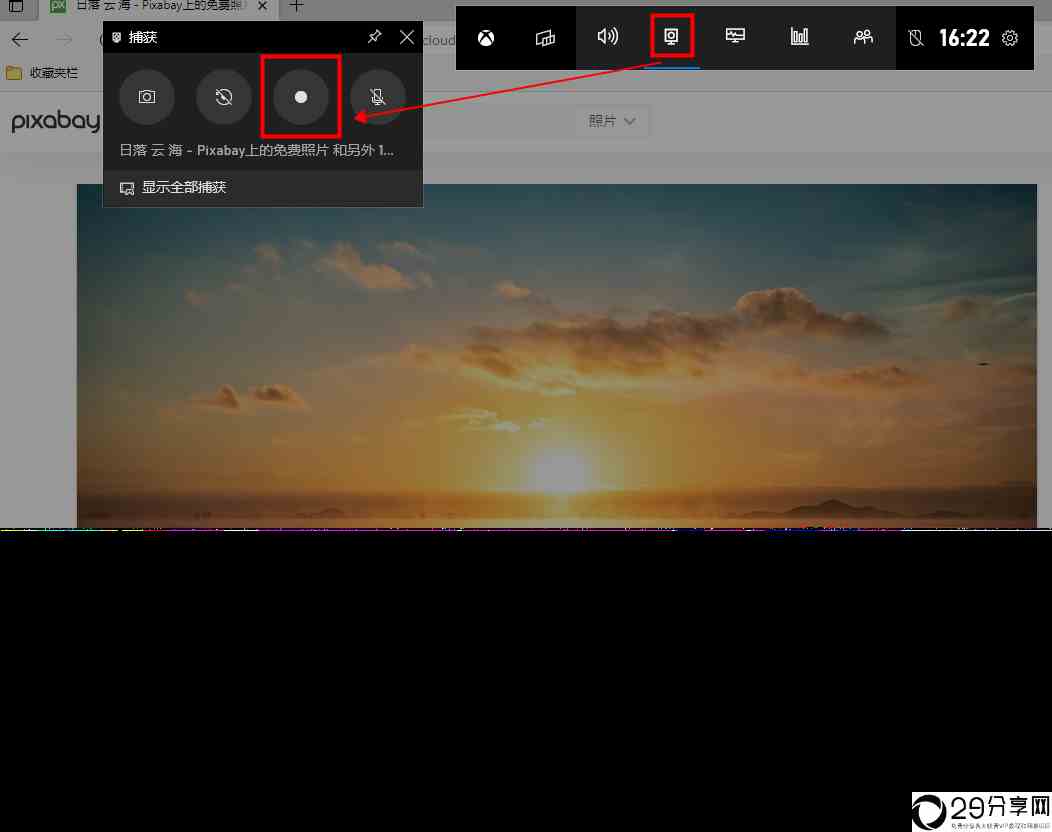
右上角会有一个【捕获状态】,可以随时停止录制并自动保存视频。
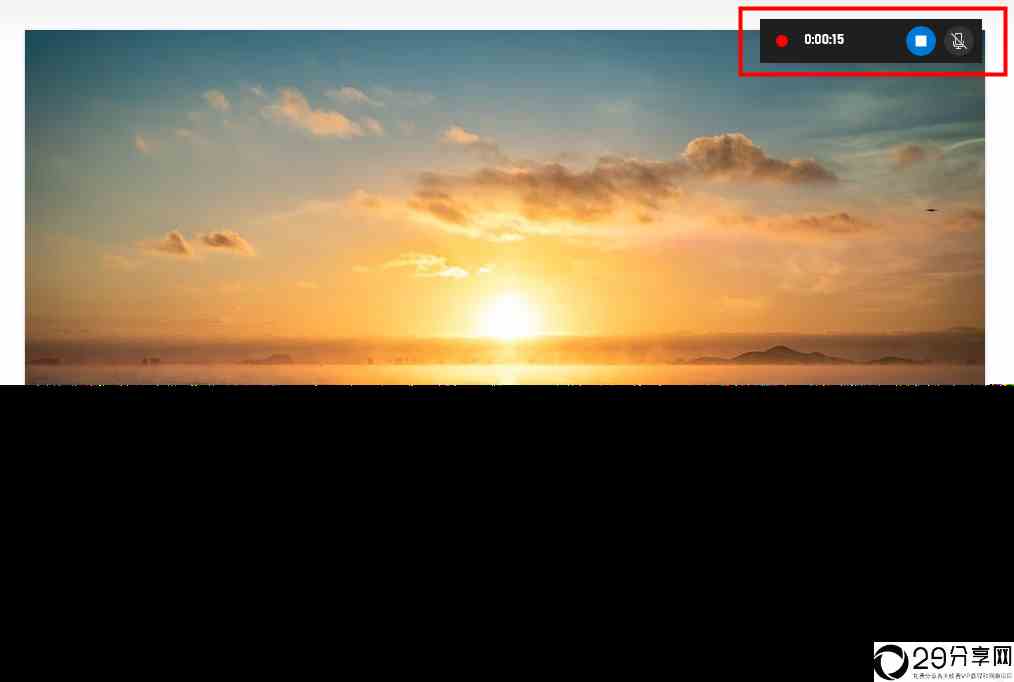
录制后的视频通常会保存在下面的这个目录:
C:\Users\admin\Videos\Captures(我的电脑-视频-捕获)
如果需要存储到其他目录,直接移动整个Captures(捕获)文件夹就可以了。
2.PPT屏幕录制我们都知道,PPT是可以插入视频素材的。
但是你可能以为PPT需要使用本地视频,但是在它的【插入媒体】中,可以找到一个屏幕录制的工具,能够直接录制、并导入视频。
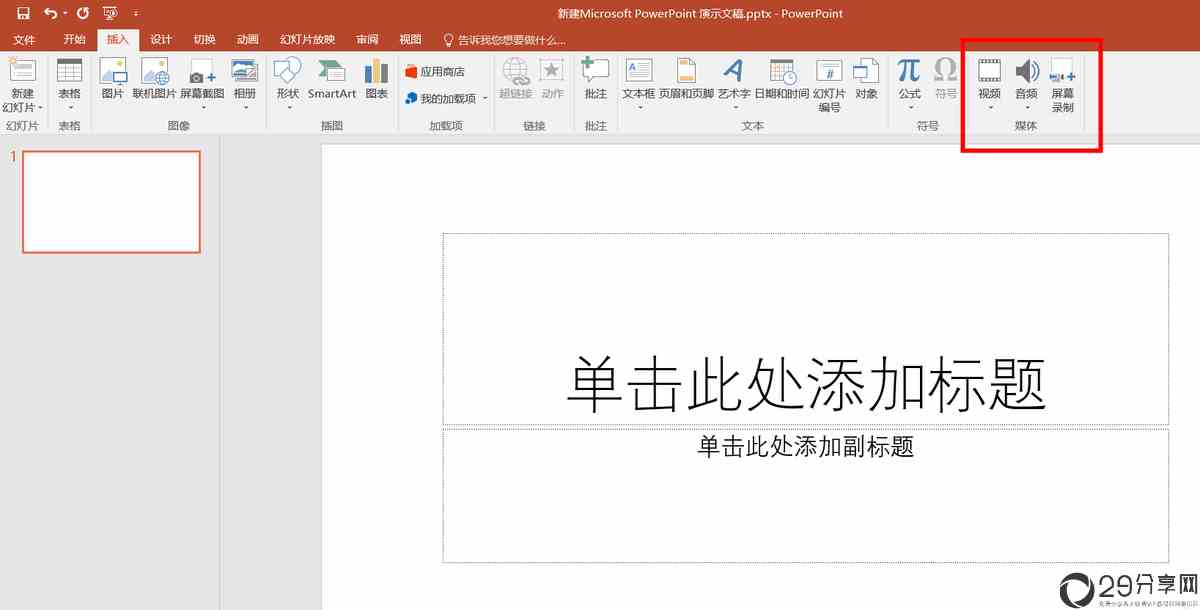
这款录制工具的功能还是比较全面的,可以自由设置选择区域、鼠标指针、音频等内容,用起来很方便。
录制完成后,视频会直接导入并保存在PPT内部,可以通过另存为视频的方法来导出。
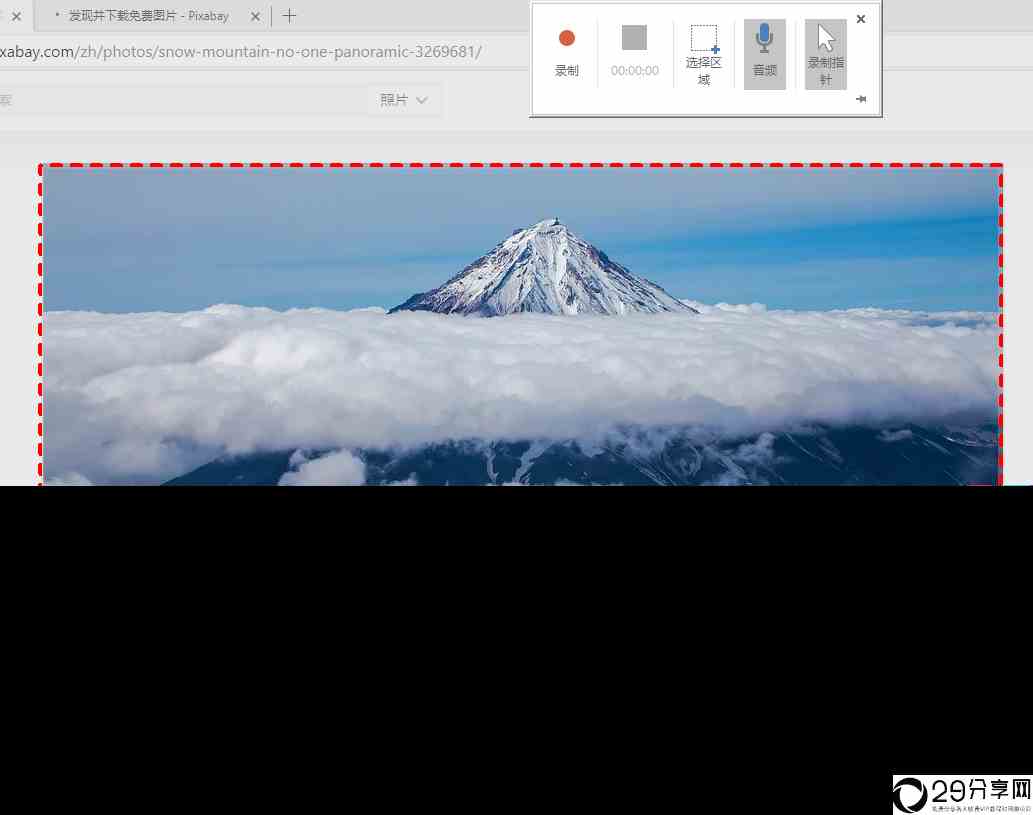
OBS Studio是一款直播推流工具,但是它同时也提供屏幕录制功能。
进入软件,设置为优化录像功能,无需直播。然后逐步设置录制的帧率、分辨率等内容。
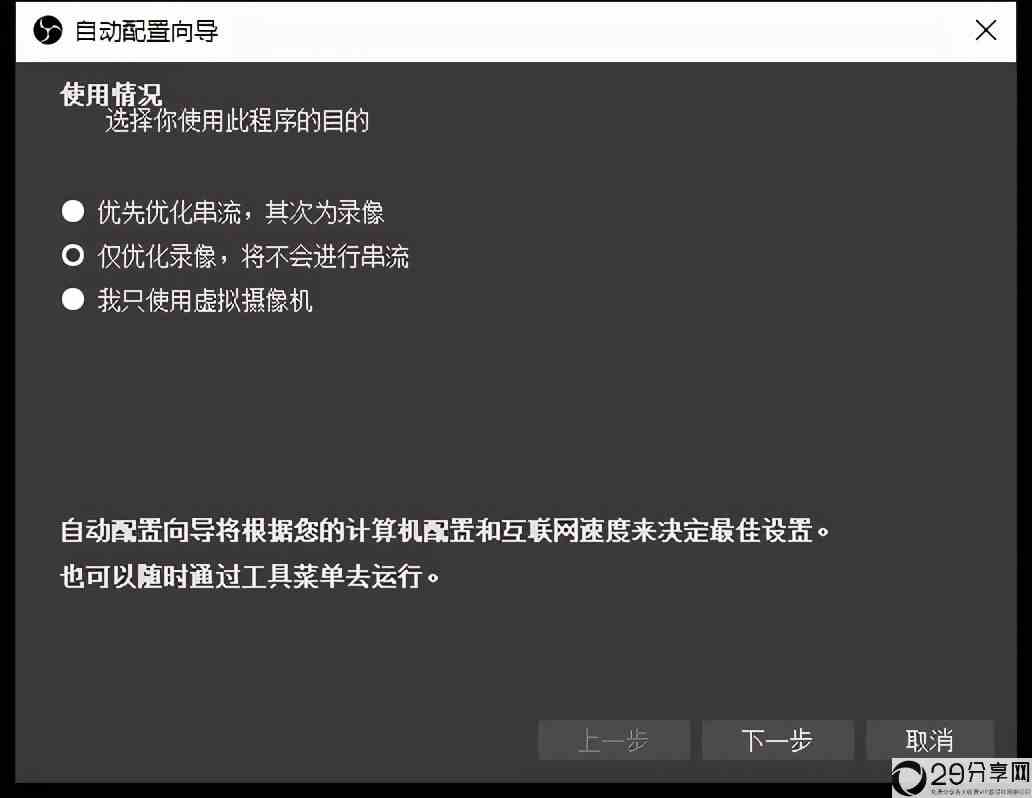
在下方添加一个采集画面的来源,录屏的话选择【显示屏】或者【窗口】等都是可以的,按照我们喜欢的情况进行设置。
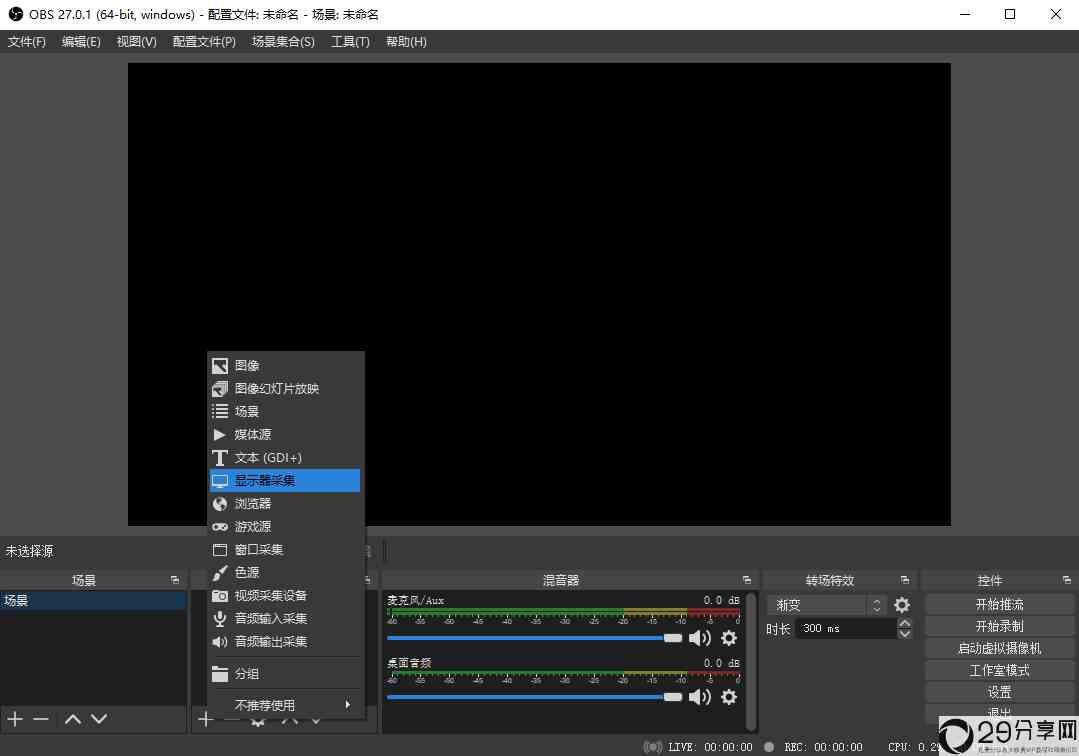
设置好录屏区域,点击右下角【开始录制】就可以了。
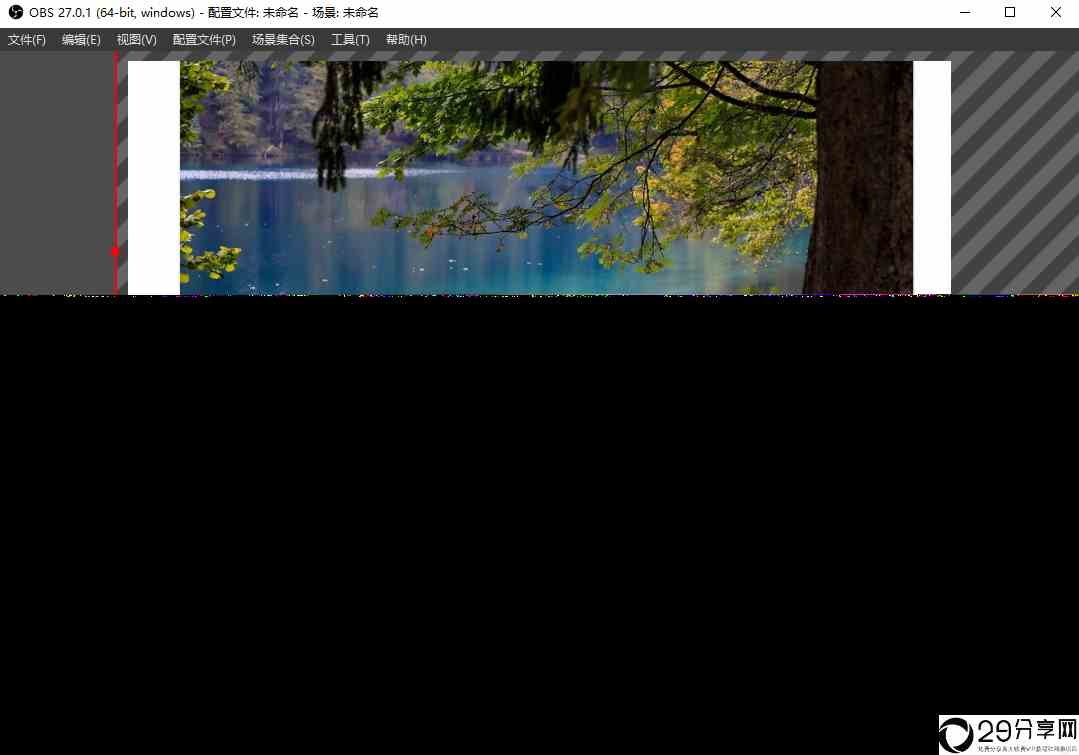
哔哩哔哩直播姬是B站的一款直播软件,同样的,它也有录屏功能,整体功能和OBS是类似的,不过整体界面上的更加简单直接,风格也相对比较好看。
点击【添加素材】可以设置录制视频的画面来源。
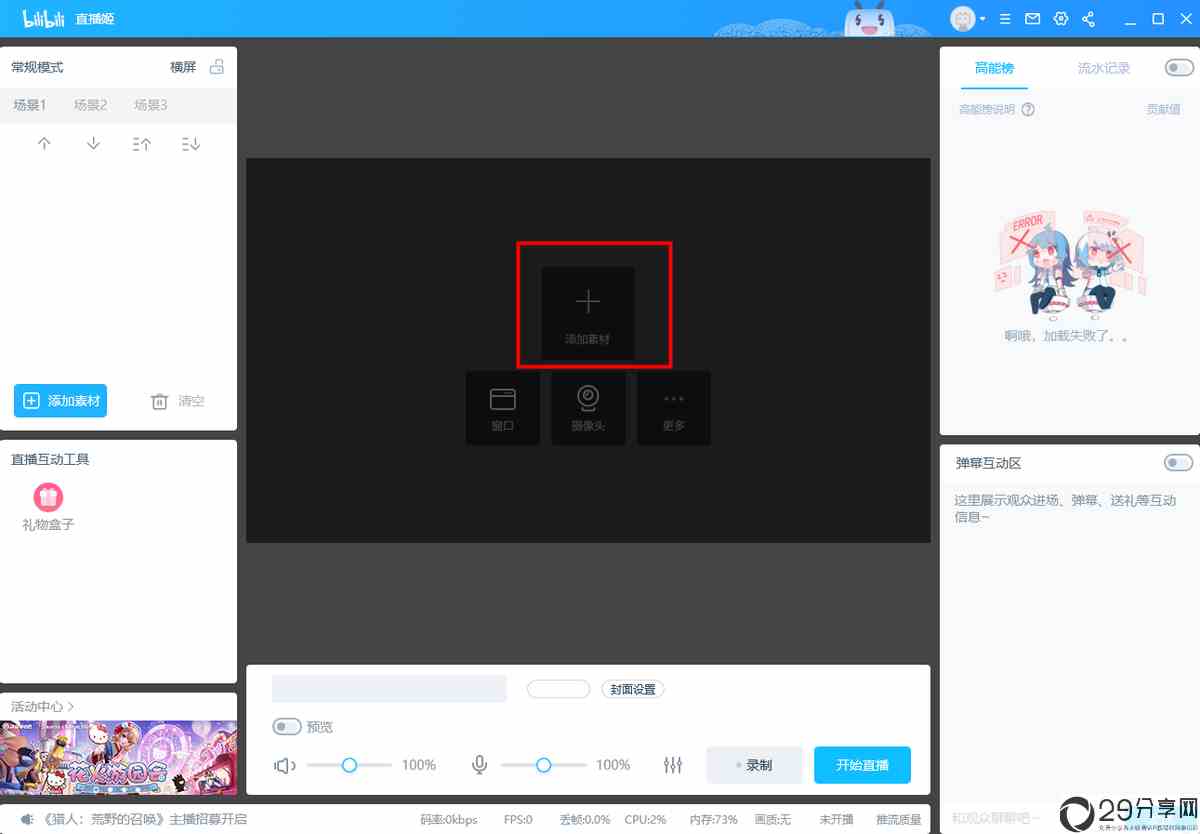
可以选择窗口、游戏、全屏等模式。
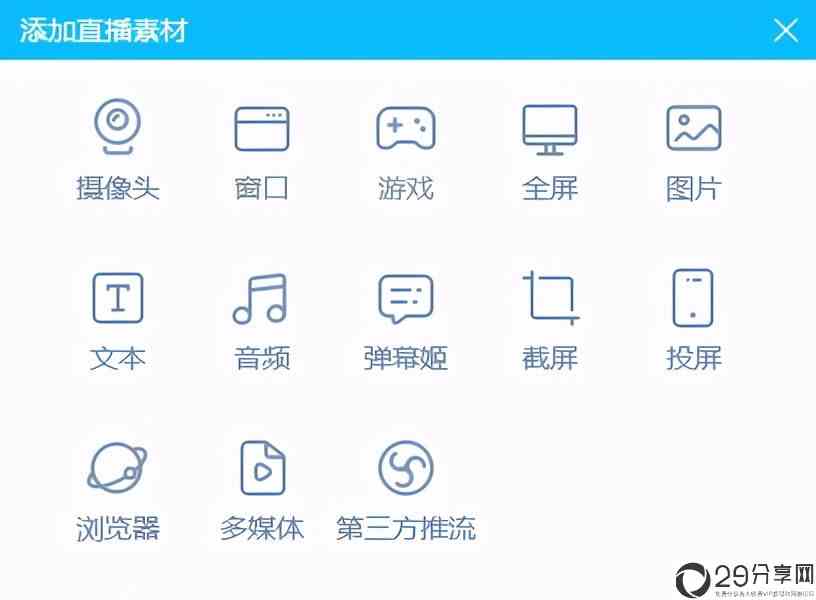
同样的,设置好录制区域之后,点击【录制】就可以了。
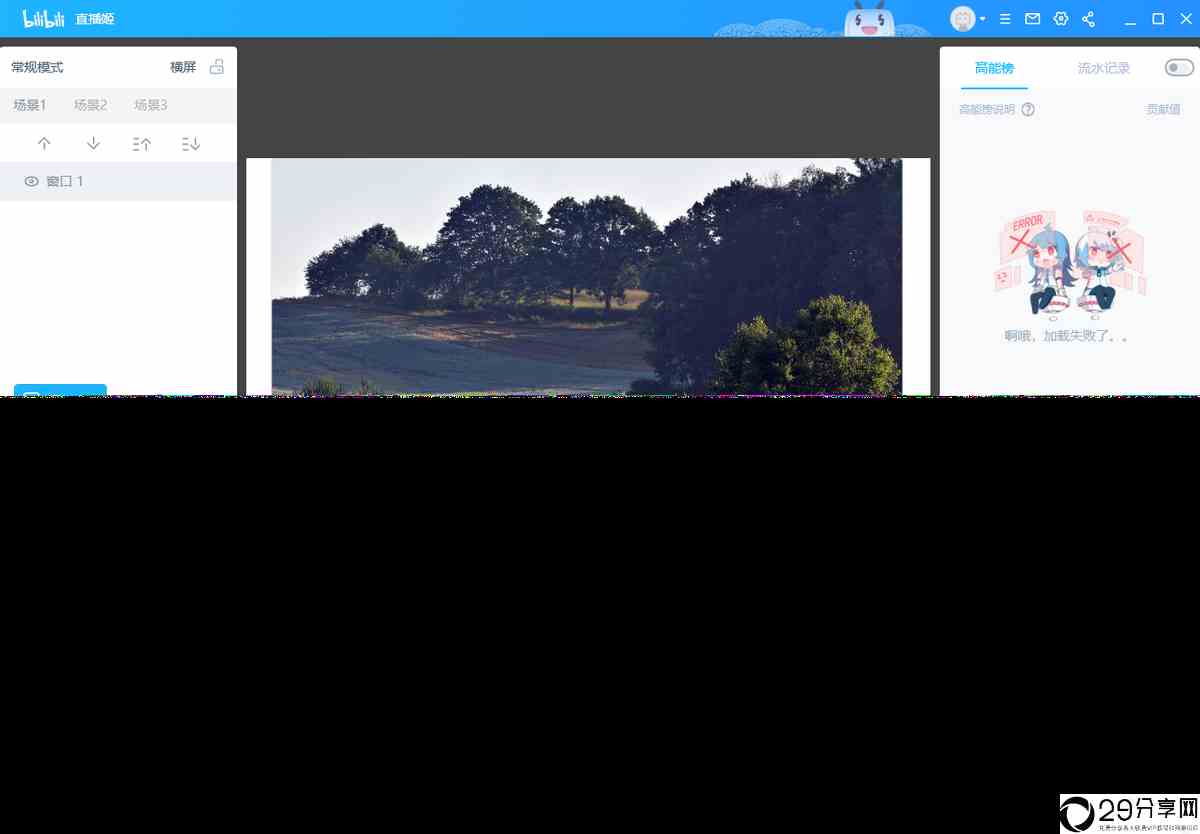
需要注意的是,上述的两个直播工具,在录屏的时候,需要保持窗口为弹出状态,不能关闭或者最小化,否则可能会识别不到录制的窗口。
5.迅捷屏幕录像工具迅捷屏幕录像工具是一款好用的轻量级录屏软件。
软件的整体界面比较简洁,录制模式、音频来源、画质、格式、摄像头……各个录屏设置功能都很清晰,一看就懂,上手起来比较容易。
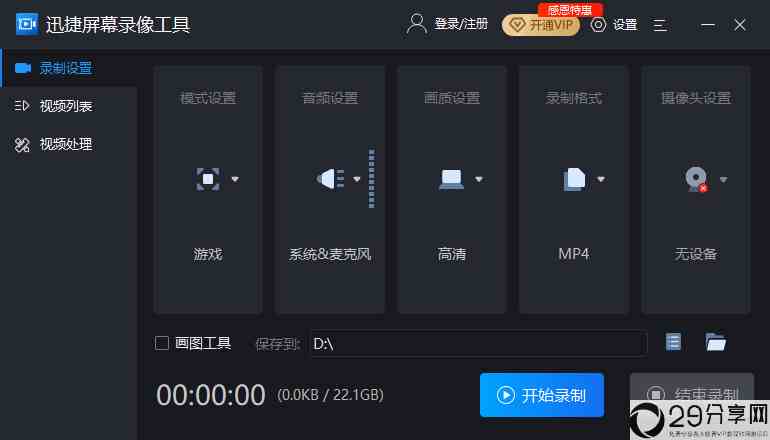
比较有特色的是软件附带了一款屏幕画图工具,当我们需要制作教程、解说、展示类的视频,可以在录屏过程中同时标注重点,并且标注工具很丰富,是一个比较实用的功能。
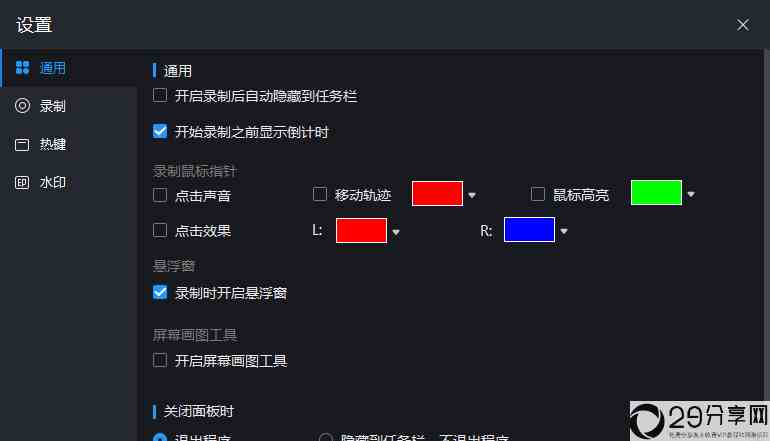
这款软件是一款能够录制无声视频与GIF动图的应用,只能录制画面,无法录制声音,但是它的功能同样非常优秀。
可以定位录屏区域,也可以手动设置录屏框的大小,还能设置录屏的帧率,录制方面的功能还是很全面的。
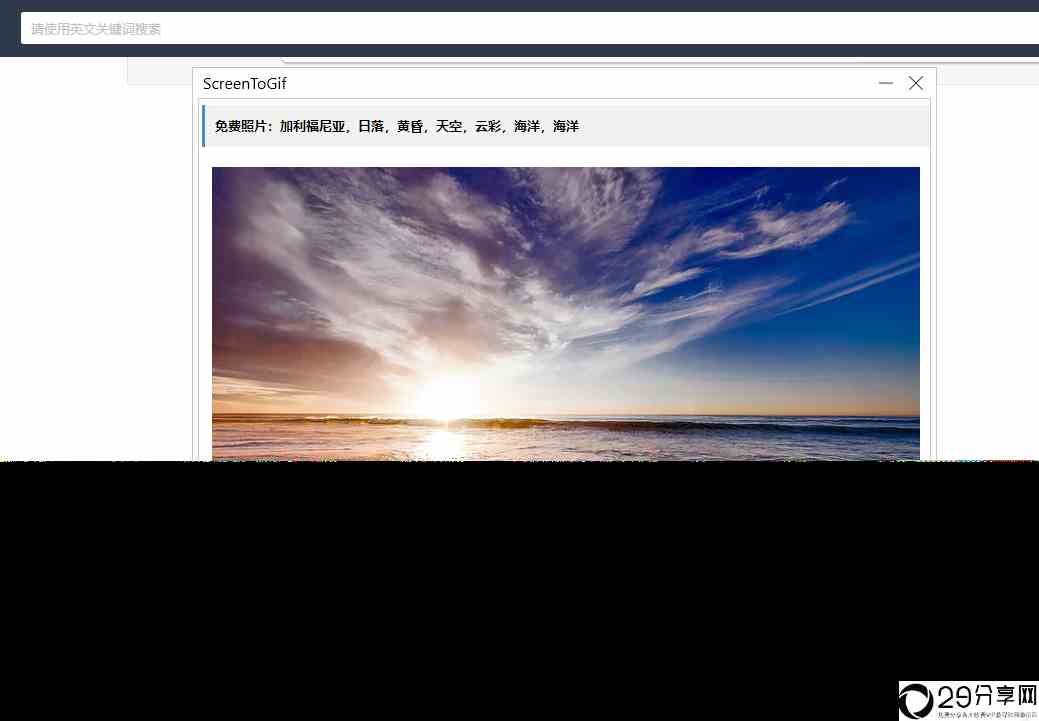
值得一提的是,这款录屏工具有一个附带的编辑器,可以实现逐帧编辑,拥有画面、帧数等方面的调节功能,非常强大。
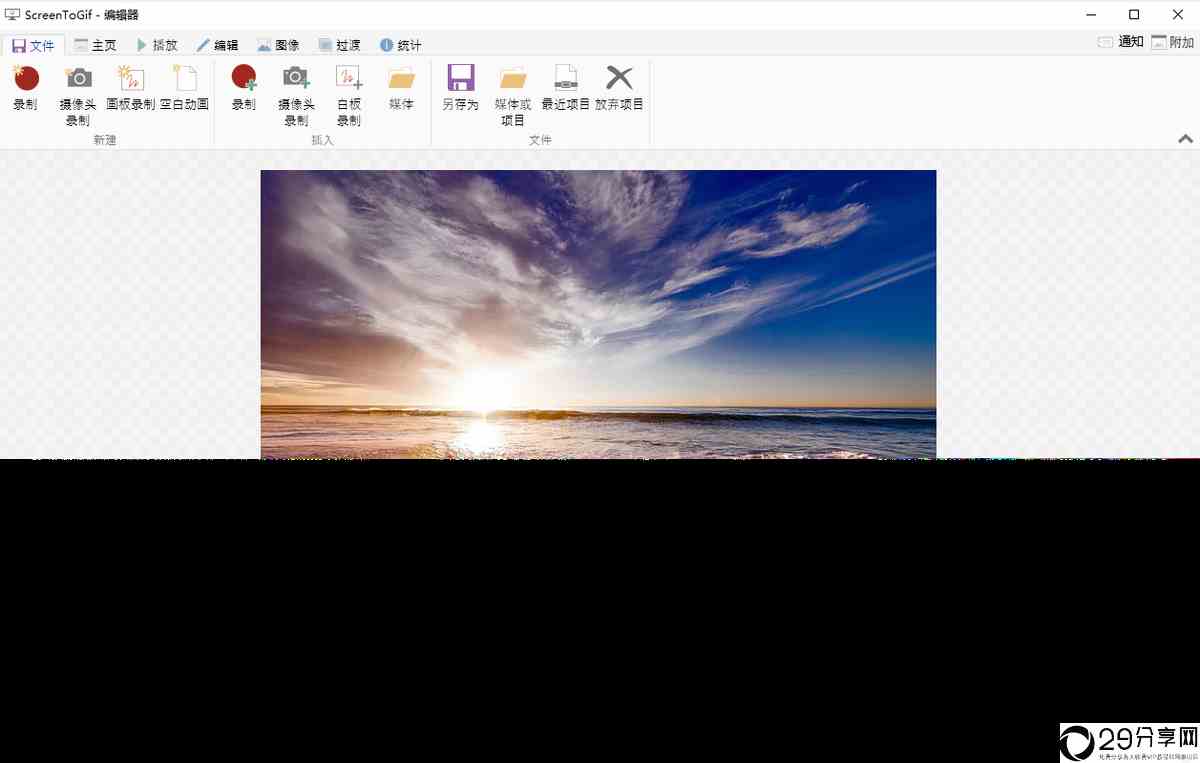
电脑内部其实有很多个自带的截图工具,你知道多少种呢?
1.截图工具:在电脑工具栏里可以搜索到名为截图工具的应用,点击新建截图就可以框选任意区域截图,然后自动粘贴在画板上,可以进行圈点标注等编辑。
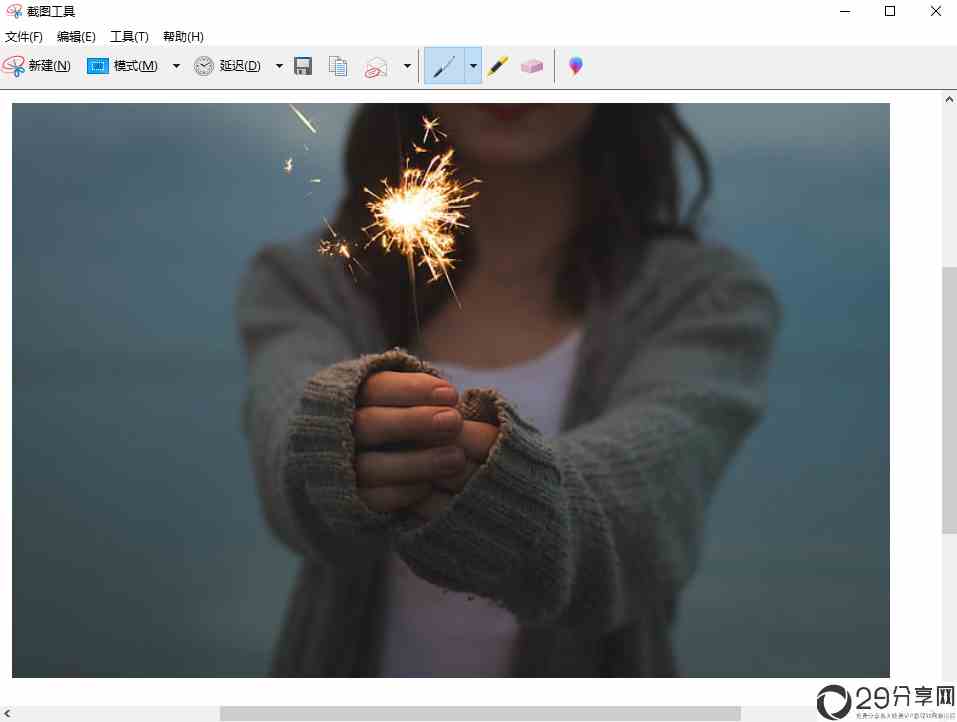
2.Win Shift S:截图快捷键,使用之后可以选择矩形、任意形状、窗口、全屏等4种不同的方式进行截图,截图后就像其他工具一样保存在剪切板里,可以粘贴到聊天窗、文档界面。
3. Win Printscreen:全屏截图快捷键,自动截取整个屏幕,并且把截图保存在C:\Users\admin\Pictures\Screenshots(我的电脑-图片-屏幕截图)的目录下。
4. 截图与草图: Win W快捷键可以打开草图板,选择【全屏截图】就可以截取整个屏幕,并且进入编辑界面,可以使用不同颜色画笔、标尺、裁剪等工具进行编辑。
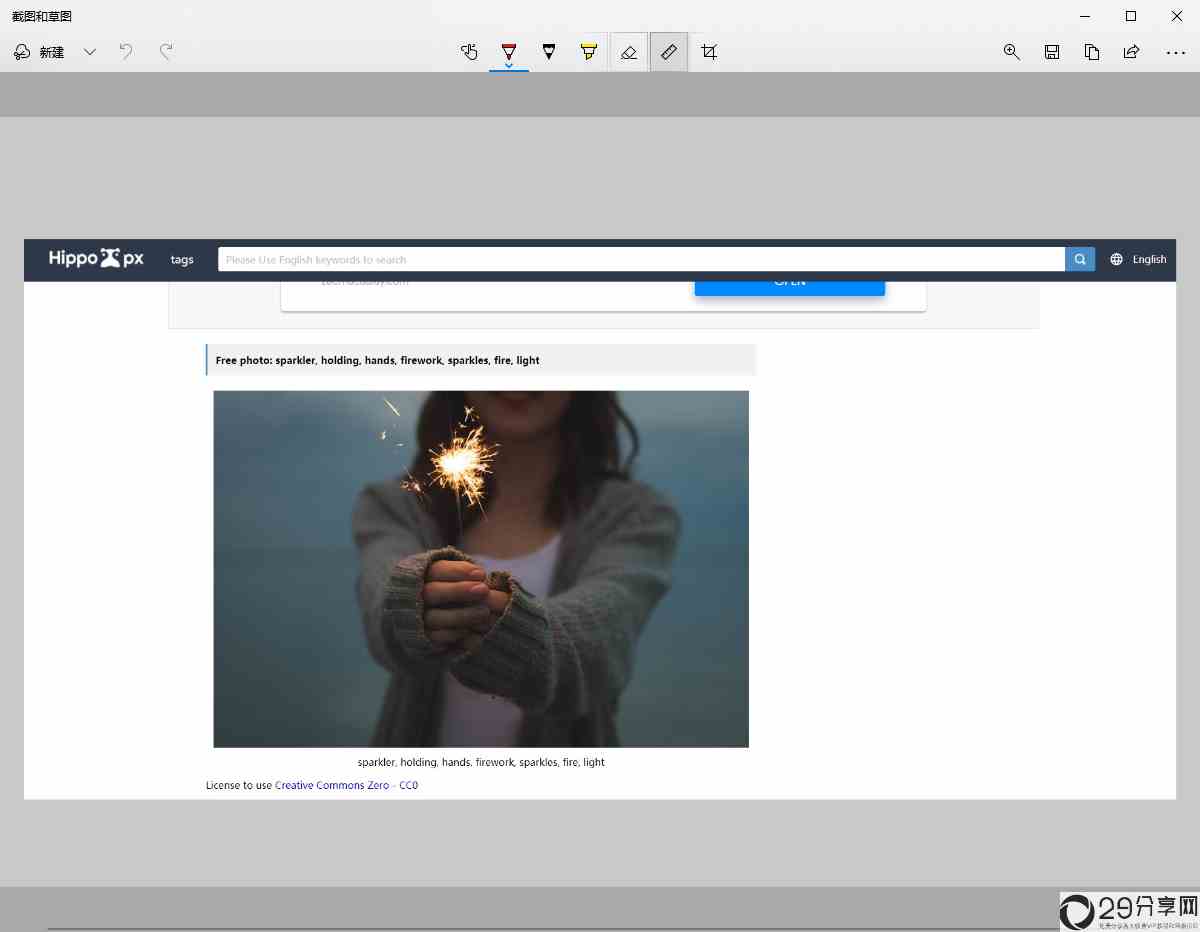
这是一款很好用的截图工具,比较适合用来制作细致的操作类教程。
工具栏搜索“步骤记录器”就可以找到这款工具,点击开始记录,它就会用截图 文字描述的方式记录你接下来的所有操作,并且可以随时添加注释。

结束记录后,可以浏览所有的记录内容,并且保存为ZIP压缩文件,分享给其他人。
压缩文件解压之后是网页文件,可以用浏览器来查看。
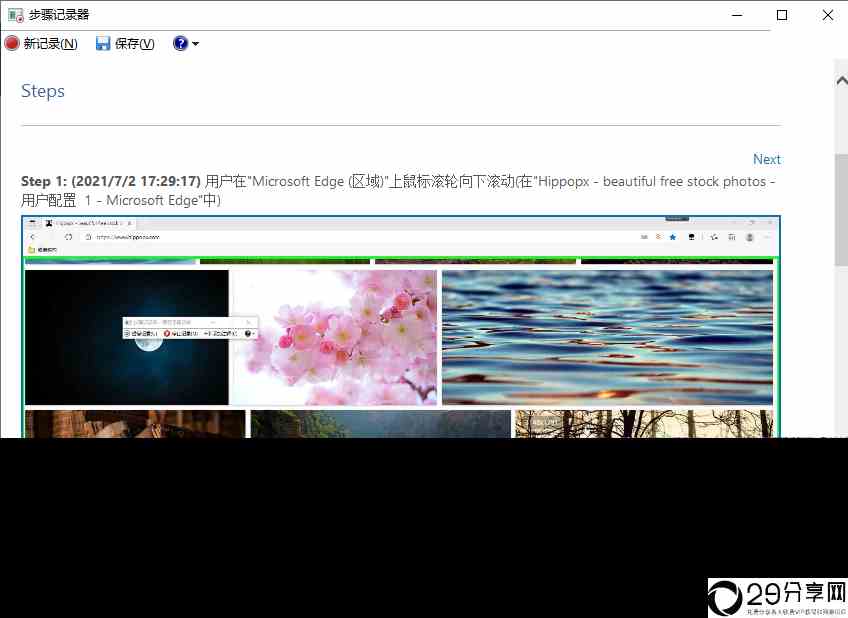
以上就是本次分享的工具了,不知道其中有没有你喜欢的那一款呢?








有话要说...